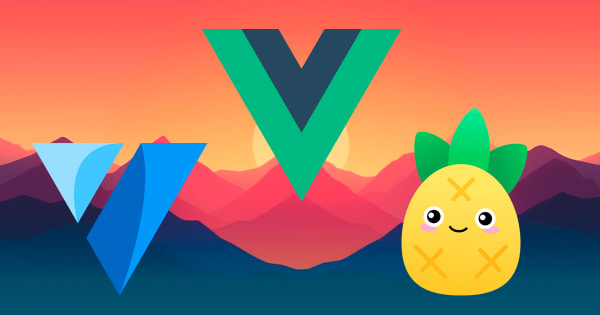Espera un momento 🎁 ...
¿Te gustaría aprender a programar, gratis?

Sólo debes registrarte 😉.
Regístrate o inicia sesión para continuar aprendiendo:
Instalemos juntos Visual Studio Code. Este paso es opcional pero recomendado.
Como comentamos en la lección anterior, puedes usar el IDE o editor de tu preferencia. Sin embargo, si no tienes ninguno instalado, puedes optar por usar Visual Studio Code.
La página oficial de VS Code es code.visualstudio.com. Aquí podrás descargarlo según tu sistema operativo. En este caso, yo escogeré Windows.
Una vez instalado, abrimos Visual Studio Code y seguimos estos pasos:
Como ya comentamos, es recomendable instalar la extensión Volar para trabajar con proyectos de Vue.js.
Esta lección no cuenta con recursos adicionales.
Si crees que hace falta algo, o necesitas ayuda, puedes publicar una pregunta en el foro.
Bueno, como comentamos en la lección anterior, puedes usar el IDE o editor de tu preferencia. Sin embargo, si no tienes ninguno instalado, puedes optar por usar Visual Studio Code. La página oficial de VS Code es code.visualstudio.com. Aquí podrás descargarlo según tu sistema operativo. En este caso, yo escogeré Windows. Aceptamos los términos y condiciones y escogemos donde queremos guardar este programa. Abrimos Visual Studio Code y nos dirigimos a File, Open Folder y escogemos la carpeta de nuestro proyecto. Como ya comentamos, es recomendable instalar la extensión Volar.
¿Tienes dudas?
Publicar preguntaRegístrate
Inicia sesión para llevar un control de tu progreso.
Capítulos
05
06
08
09
30
35
38
44
48
49
56
79
81
82
84
99
107
112
119
Estás viendo un capítulo de la serie Aprende Vue 3, Vite, VueRouter, Vuetify, Pinia y TypeScript
Espera un momento 🎁 ...
¿Te gustaría aprender a programar, gratis?
Sólo debes registrarte 😉.